3D建模软件用基准面去修剪stl格式模型中的点块的教程
3D建模软件用基准面去修剪stl格式模型中的点块的教程
问题描述:
如当前图示所示,任务要求使用【平面1】作为工具,对【点块11】进行修剪处理,目标在于保留瓶身的主要部分,同时去除不必要的瓶底区域。那么,在具体操作中,我们应如何实施这一需求呢?
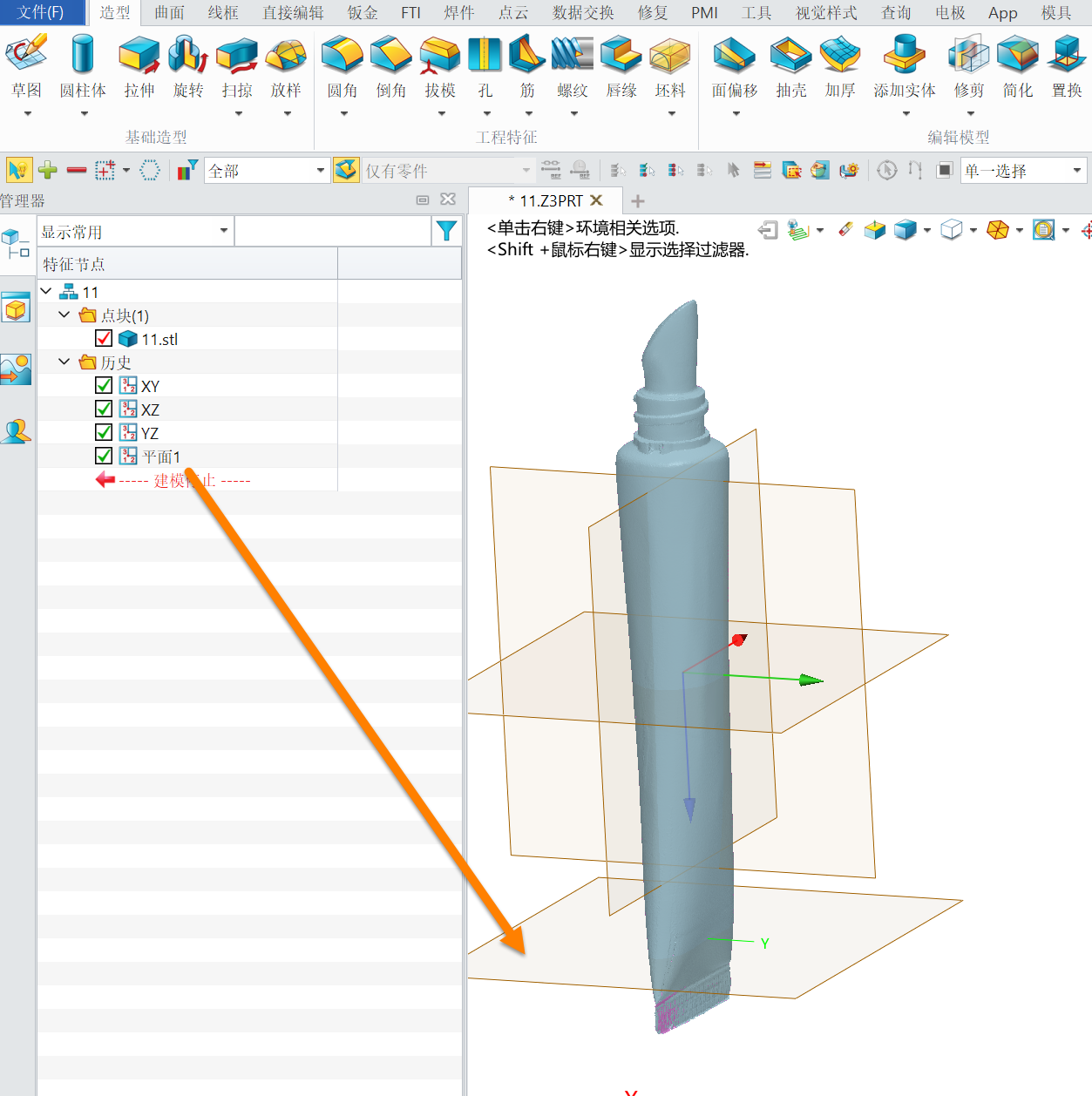
步骤指引:
1.首先,进入【点云】功能菜单,这是进行点云数据编辑与处理的核心区域。
2.在【点云】菜单中,启动【修剪】命令,该命令专门用于对点云数据进行精确的裁剪与调整。
3.执行【修剪】命令后,需要分别选择作为被修剪对象的【点块11】和作为修剪边界的【平面1】。确保选择的准确性是后续操作成功的关键。
4.接下来,在修剪设置中,明确选择需要保留的方向,即确保瓶身部分被完整保留,而瓶底部分则作为被裁剪的部分。
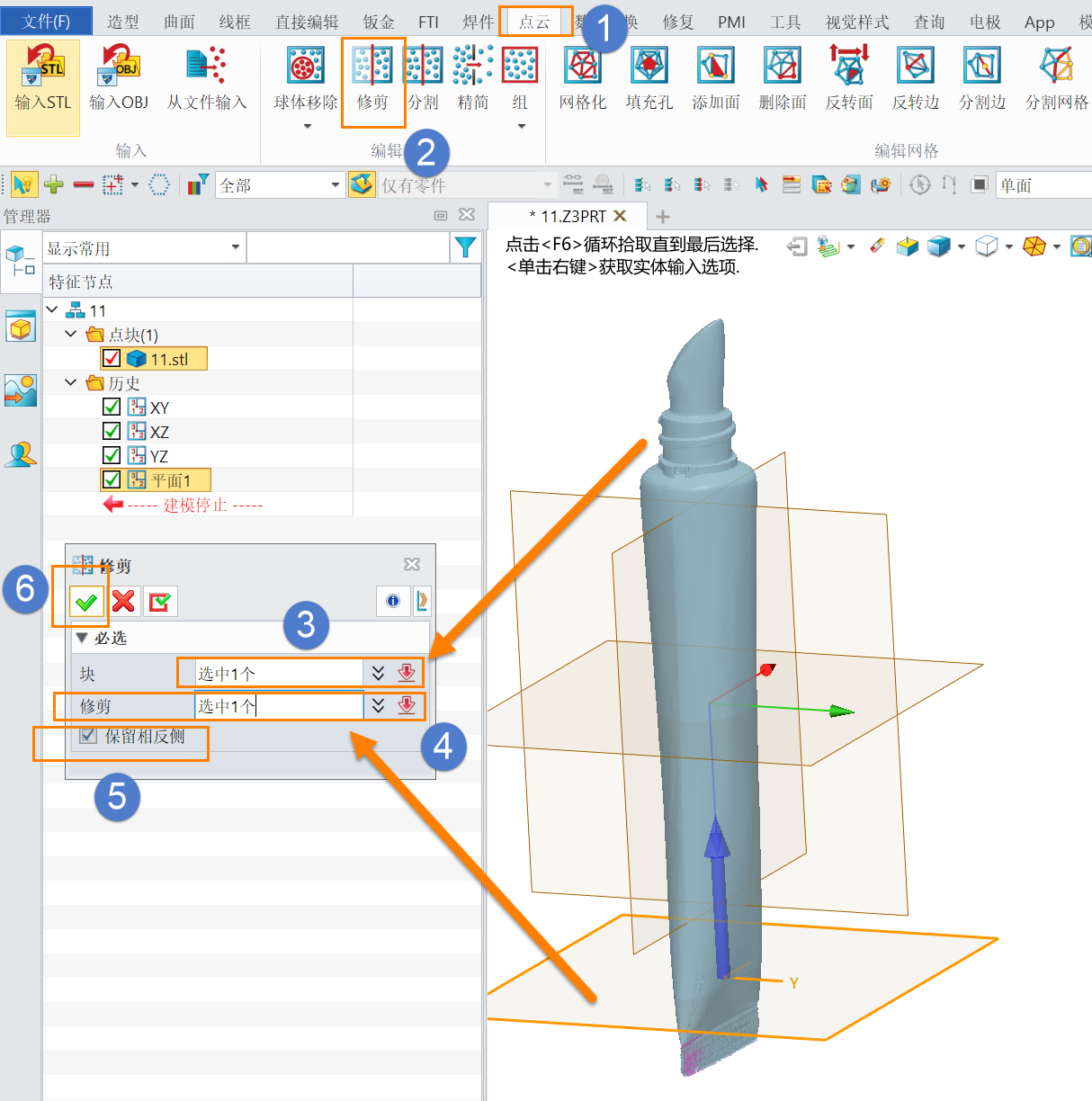
5.完成所有设置后,点击【确定】按钮,系统将自动执行修剪操作。
按照上述步骤操作完成后,你将看到【点块11】已经按照预期被【平面1】修剪,瓶身部分得到了保留,而瓶底部分则被成功去除。
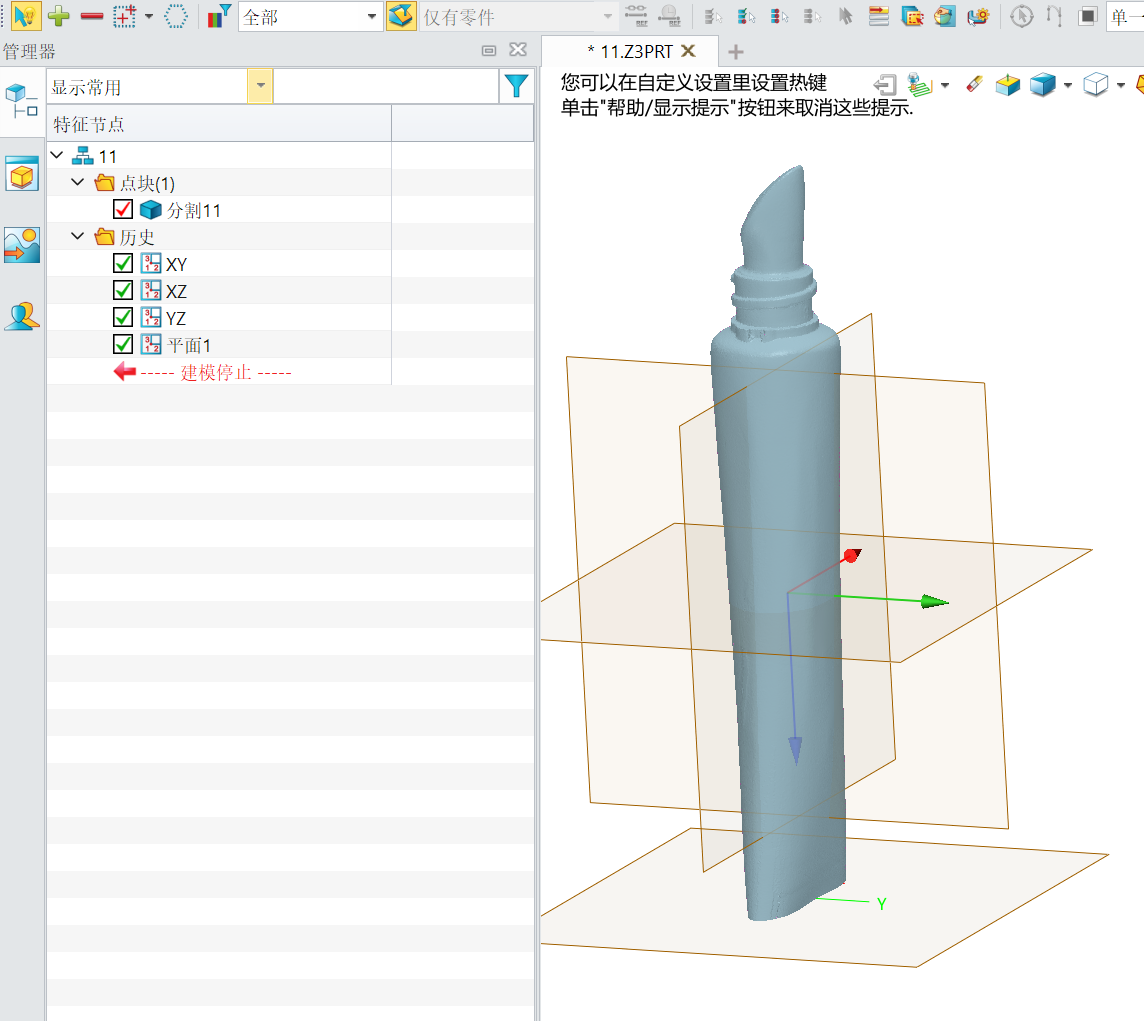
根据上述的步骤讲解进行操作,相信大家很快就能掌握3D建模软件用基准面去修剪stl格式模型中的点块的方法,从而达到提高设计效率的目的。以上就是本篇文章的全部内容啦,希望对大家有所帮助,欢迎下载中望CAD。
推荐阅读:三维CAD
推荐阅读:建模软件



























